轻松打开win10环境变量的方法:
1、打开win10系统的“此电脑”文件夹,然后在上面的选项中,点击“计算机”选项,在顶部,如图:
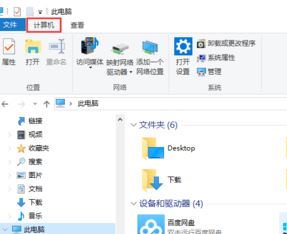
2、接着我们点击打开“系统属性”,进入系统的信息界面,离成功就快了;
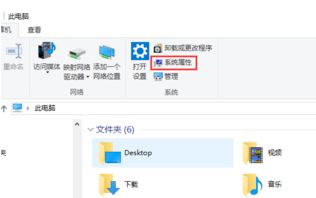
3、在系统的信息界面,点击左侧的【高级系统设置】按钮打开系统属性,如图:
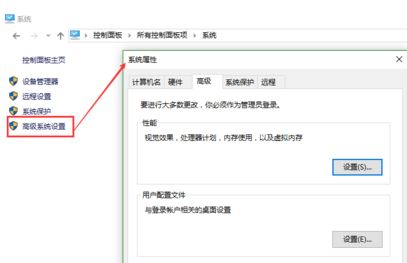
4、在“系统属性”界面的最下面,就有“环境变量”的选项,请点击该选项,进入环境变量的编辑框之中。
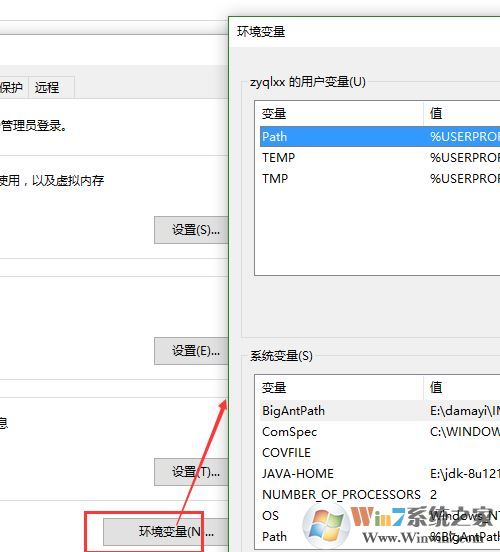
5、打开之后我们就可以进行新建添加或者点击编辑按钮修改系统环境了!
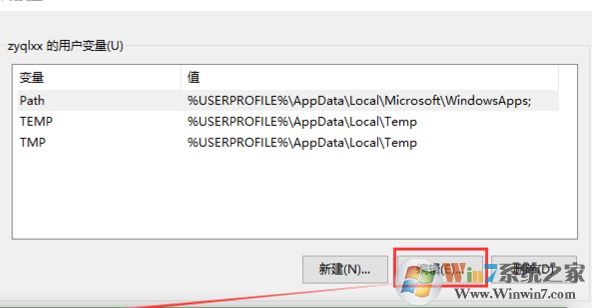
关于win10系统如何打开环境变量就给大家介绍到这里,以上便是win10系统环境变量设置方法!